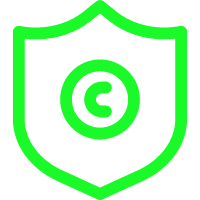 版权声明:本文为博主原创文章,未经博主允许不得转载。
原文地址:https://robotkang.cc/17410.html
版权声明:本文为博主原创文章,未经博主允许不得转载。
原文地址:https://robotkang.cc/17410.html
这个小项目是之前在学校实验室做的,已成功运行,现在把相关的资料记录下来,便于日后察阅。
之前大部分步骤是按照奥松的这篇教程来做的,原文地址:奥松,有什么问题也可以在文章末尾给我留言。
正文:
体感智能车的原理非常的简单,就是利用Kinect采集人体的姿体信息,然后通过蓝牙串口向Arduino发送字符命令。Arduino通过相应的字符命令控制双H桥电机驱动模块实现小车的前进后退等动作。项目主要用到小车底盘套件、蓝牙、控制器等…

Arduino实现串口控制小车
下面按照制作过程为大家介绍如何来弄。
一、安装4WD小车,小车是纯金属的外壳比较抗撞不容易损坏,亚克力的也行,视自己情况而定。
安装视频

安装好小车地盘后再小车地盘内部安装双H桥驱动和电池将控制引脚用3P杜邦线接到Arduino上,连接好电源向Arduino内烧录程序(编译软件为Arduino IDE)。代码如下:
#define pinI1 9 //定义I1接口
#define pinI2 8 //定义I2接口
#define speedpin 10 //定义EA(PWM调速)接口
#define pinI3 4 //定义I3接口
#define pinI4 5 //定义I4接口
#define speedpin1 6 //定义EB(PWM调速)接口
#define SPEED 150
char opt = ' ' ;
void setup()
{
Serial.begin(115200);
pinMode(pinI1,OUTPUT); //初始化电机控制引脚为输出
pinMode(pinI2,OUTPUT);
pinMode(speedpin,OUTPUT);
pinMode(pinI3,OUTPUT); //初始化电机控制引脚为输出
pinMode(pinI4,OUTPUT);
pinMode(speedpin1,OUTPUT);
}
void loop()
{
while(Serial.available()>0)
opt = Serial.read();
switch(opt)
{
case 'w':
Straight(200);
break;
case 'a':
zuozhuan(200);
break;
case 's':
Retreat(200);
break;
case 'd':
youzhuan(200);
break;
case 'x':
Stop(200);
break;
case 'q':
Straight(200);
delay(1000);
zuozhuan(200);
delay(500);
Straight(200);
delay(1000);
youzhuan(200);
delay(500);
Stop(200);
opt = -1;
break;
default:
break;
}
Serial.flush();
}
//直行函数time为直行的时间 单位ms
void Straight(int time)
{
analogWrite(speedpin,SPEED);//输入模拟值进行设定速度
analogWrite(speedpin1,SPEED);
digitalWrite(pinI4,HIGH);//使直流电机(右)逆时针转
digitalWrite(pinI3,LOW);
digitalWrite(pinI1,HIGH);//使直流电机(左)顺时针转
digitalWrite(pinI2,LOW);
delay(time);
}
//右转函数time为直行的时间 单位ms
void youzhuan(int time)
{
analogWrite(speedpin,SPEED);//输入模拟值进行设定速度
analogWrite(speedpin1,SPEED);
digitalWrite(pinI4,HIGH);//使直流电机(右)逆时针转
digitalWrite(pinI3,LOW);
digitalWrite(pinI1,LOW);//使直流电机(左)顺时针转
digitalWrite(pinI2,HIGH);
delay(time);
}
//左转函数time为直行的时间 单位ms
void zuozhuan(int time)
{
analogWrite(speedpin,SPEED);//输入模拟值进行设定速度
analogWrite(speedpin1,SPEED);
digitalWrite(pinI4,LOW);//使直流电机(右)逆时针转
digitalWrite(pinI3,HIGH);
digitalWrite(pinI1,HIGH);//使直流电机(左)顺时针转
digitalWrite(pinI2,LOW);
delay(time);
}
//后退函数time为后退的时间 单位ms
void Retreat(int time)
{
analogWrite(speedpin,SPEED);//输入模拟值进行设定速度
analogWrite(speedpin1,SPEED);
digitalWrite(pinI4,LOW );//使直流电机(右)顺时针转
digitalWrite(pinI3,HIGH);
digitalWrite(pinI1,LOW);//使直流电机(左)逆时针转
digitalWrite(pinI2,HIGH);
delay(time);
}
//刹车函数time为停车的时间 单位ms
void Stop(int time)
{
digitalWrite(pinI4,HIGH);//使直流电机(右)刹车
digitalWrite(pinI3,HIGH);
digitalWrite(pinI1,HIGH);//使直流电机(左)刹车
digitalWrite(pinI2,HIGH);
delay(time);
}
程序下载好后安装蓝牙模块,通过串口助手进行测试,确定字符命令可以控制小车。
Kinect与Arduino进行串口通信
下面进行Kinect的代码编写,我采用的是processing软件(最好使用低版本的),使用前需要安装Kinect驱动OpenNI_NITE_Installer-win32-0.27和kinect的链接库SimpleOpenNI-0.27下载地址。
下载SimpleOpenNI这个库需要翻墙下载,具体方法可看我这篇文章: 如何高效且优雅的翻墙
解压驱动包,首先安装OpenNI,然后安装SensorKinect,最后Sensor全部安装完成以后,重启电脑。将你的Kinect连接上电脑插好电源,可以通过查看控制面板中的设备管理器,检查你的电脑是否已 经识别Kinect。
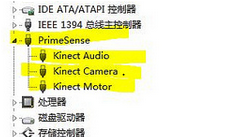
驱动安装完成后下载processing软件双击打开,打开后会在我的文档中出现processing文件夹讲下载的库文件SimpleOpenNI-0.27解压后复制到processing下的libraries下如果没有新建一个即可。重新打开processing就可以进行Kenect的程序编写了。
控制小车的代码如下:
import SimpleOpenNI.*;
SimpleOpenNI kinect;
import processing.serial.*;
Serial port;
PFont myFont;
String myStr;
String Str_w;
String Str_s;
String Str_a;
String Str_d;
String Str_x;
String Str_temp_NO;
String Str_temp_Yes;
PVector right_hand;
PVector right_hip;
PVector head;
PVector left_hand;
PVector left_hip;
PVector difference;
float shouju;
float youtou;
float zuotou;
float youhip;
float zuohip;
char ch_w= 'w';
char ch_s= 's';
char ch_a= 'a';
char ch_d= 'd';
char ch_x= 'x';
void setup()
{
size(640, 600);
kinect = new SimpleOpenNI(this);
kinect.enableDepth();
kinect.enableRGB();
kinect.setMirror(true);
kinect.enableUser(SimpleOpenNI.SKEL_PROFILE_ALL);
myFont = createFont("黑体", 32);
myStr = "重庆文理学院机器人研究所";
Str_w = "前进";
Str_s = "后退";
Str_a = "左转";
Str_d = "右转";
Str_x = "停止";
Str_temp_NO = "未识别";
Str_temp_Yes = "连接成功";
right_hand = new PVector();
right_hip = new PVector();
head = new PVector();
left_hand = new PVector();
left_hip = new PVector();
println(Serial.list());//定义串口
String portName = Serial.list()[0];
port = new Serial(this, portName, 115200);//波特率
}
void draw()
{
background(80,100,140);//
kinect.update();
//PImage depthImage = kinect.depthImage();
//image(kinect.depthImage(),0, 0);
PImage rgbImage = kinect.rgbImage();
image(rgbImage, 0, 0);
fill(0,0,255);
textFont(myFont);
text(myStr, 100, 530);
text("www.cqwu.net" , 195, 565);
IntVector userList = new IntVector();
kinect.getUsers(userList);
if (userList.size() > 0)
{
int userId = userList.get(0);
onEndCalibration(userId, true);
if ( kinect.isTrackingSkeleton(userId))
{
fill(0,0,255);
textFont(myFont);
text(myStr, 100, 530);
text("www.cqwu.net " , 195, 565);
fill(0, 255, 0);
textSize(25);
text(Str_temp_Yes, 270,30);
kinect.getJointPositionSkeleton(userId, SimpleOpenNI.SKEL_RIGHT_HAND,right_hand);
kinect.convertRealWorldToProjective(right_hand, right_hand);
kinect.getJointPositionSkeleton(userId, SimpleOpenNI.SKEL_RIGHT_HIP,right_hip);
kinect.convertRealWorldToProjective(right_hip, right_hip);
kinect.getJointPositionSkeleton(userId, SimpleOpenNI.SKEL_HEAD,head);
kinect.convertRealWorldToProjective(head, head);
kinect.getJointPositionSkeleton(userId, SimpleOpenNI.SKEL_LEFT_HAND,left_hand);
kinect.convertRealWorldToProjective(left_hand, left_hand);
kinect.getJointPositionSkeleton(userId, SimpleOpenNI.SKEL_LEFT_HIP,left_hip);
kinect.convertRealWorldToProjective(left_hip, left_hip);
//textSize(20);
difference = PVector.sub(right_hand, left_hand);
shouju = difference.mag();
// text("shouju: " + int(shouju), 20, 20);
difference = PVector.sub(right_hand, head);
youtou = difference.mag();
// text("youtou: " + int(youtou), 20, 45);
difference = PVector.sub(left_hand, head);
zuotou = difference.mag();
// text("zuotou: " + int(zuotou), 20, 70);
difference = PVector.sub(right_hand, right_hip);
youhip = difference.mag();
// text("youhip: " + int(youhip), 20, 95);
difference = PVector.sub(left_hand, right_hip);
zuohip = difference.mag();
// text("zuohip: " + int(zuohip), 20, 120);
fill(255, 255, 0);
textSize(20);
if(shouju>400 && youtou>200 && zuotou>200 && youhip>200 && zuohip>200)
{
text(Str_w, 20, 40);
port.write(ch_w);
}
else if(shouju<200 && youtou<200 && zuotou<200 && youhip>200 && zuohip>200)
{
text(Str_s, 20, 40);
port.write(ch_s);
}
else if(shouju>300 && youtou>180 && zuotou>180 && youhip<150 && zuohip>250)
{
text(Str_a, 20, 40);
port.write(ch_a);
}
else if(shouju>300 && youtou>180 && zuotou>180 && youhip>200 && zuohip<150)
{
text(Str_d, 20, 40);
port.write(ch_d);
}
else if(shouju<250 && youtou>180 && zuotou>180 && youhip<180 && zuohip<180)
{
text(Str_x, 20, 40);
port.write(ch_x);
}
/***************************************************************
fill(255, 0, 0);
ellipse(left_hip.x, left_hip.y, 15, 15);
ellipse(left_hand.x, left_hand.y, 15, 15);
ellipse(head.x, head.y, 15, 15);
ellipse(right_hip.x, right_hip.y, 15, 15);
ellipse(right_hand.x, right_hand.y, 15, 15);
****************************************************************/
/****************************************************************
stroke(0, 255, 0);
strokeWeight(4);
line(right_hand.x, right_hand.y, head.x, head.y);
line(right_hand.x, right_hand.y, right_hip.x, right_hip.y);
line(left_hand.x, left_hand.y, head.x, head.y);
line(left_hand.x, left_hand.y, left_hip.x, left_hip.y);
****************************************************************/
}
}
else
{
fill(255, 0, 0);
textSize(25);
text(Str_temp_NO, 280, 30);
}
}
// user-tracking callbacks!
void onNewUser(int userId) {
println("start pose detection");
kinect.startPoseDetection("Psi", userId);
}
void onEndCalibration(int userId, boolean successful) {
if (successful) {
println(" User calibrated !!!");
kinect.startTrackingSkeleton(userId);
}
else {
println(" Failed to calibrate user !!!");
kinect.startPoseDetection("Psi", userId);
}
}
void onStartPose(String pose, int userId) {
println("Started pose for user");
kinect.stopPoseDetection(userId);
kinect.requestCalibrationSkeleton(userId, true);
}
程序编写完成后连接蓝牙串口(注意没有串口时程序会报错)这样一个体感智能车就制作完成了。
我觉得生命是最重要的,所以在我心里,没有事情是解决不了的。不是每一个人都可以幸运的过自己理想中的生活,有楼有车当然好了,没有难道哭吗?所以呢,我们一定要享受我们所过的生活。——《新不了情》
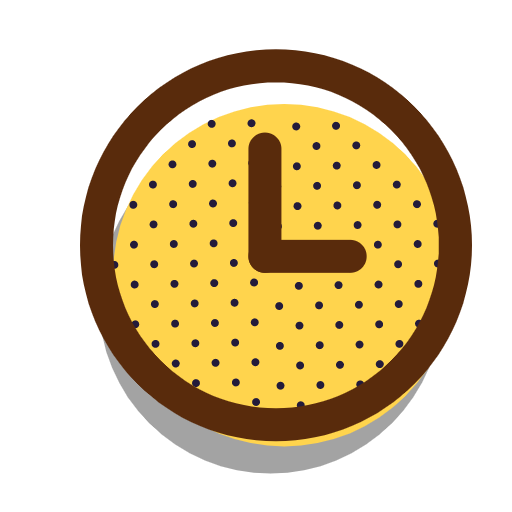 |
|
 支付宝打赏
支付宝打赏  微信打赏
微信打赏